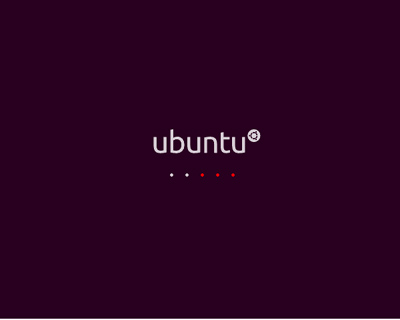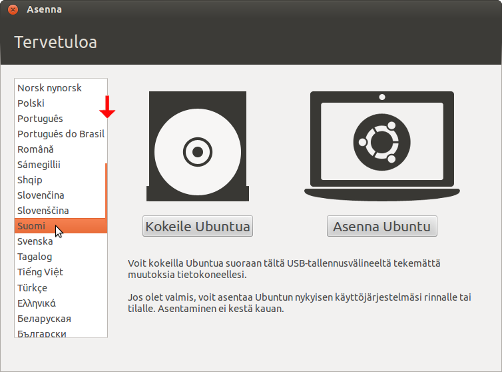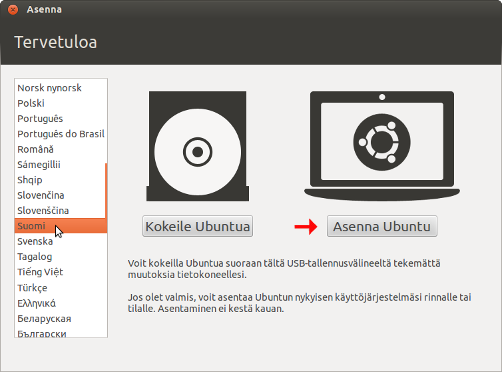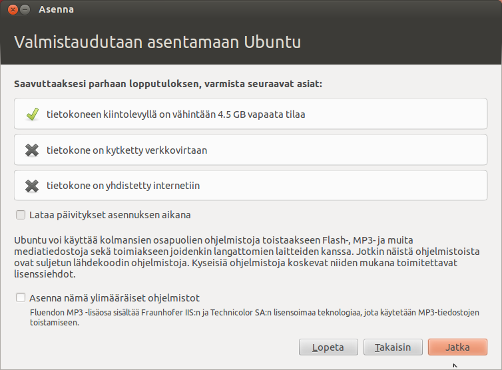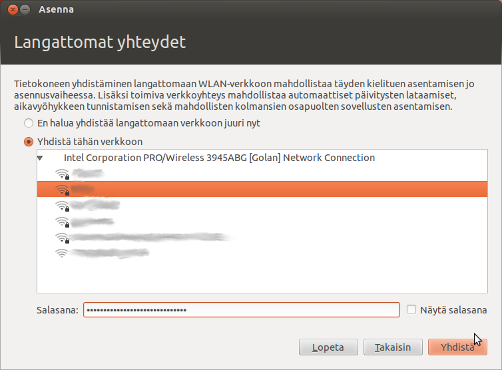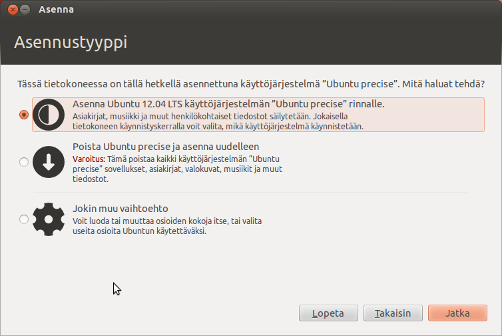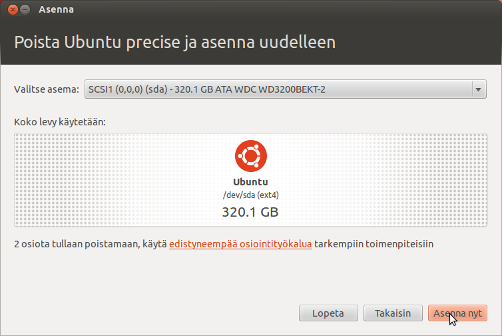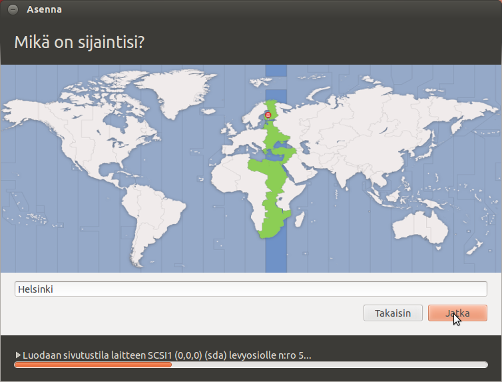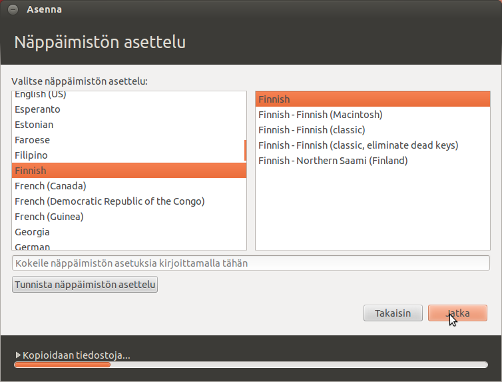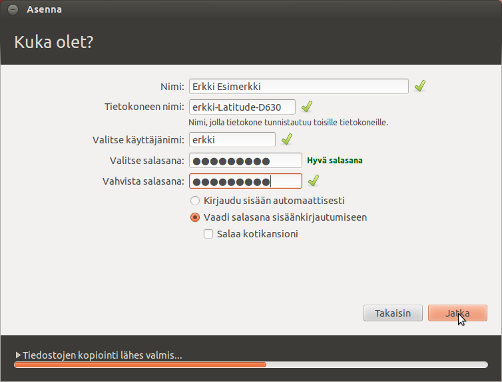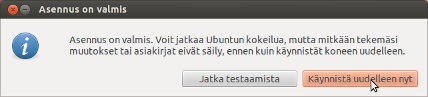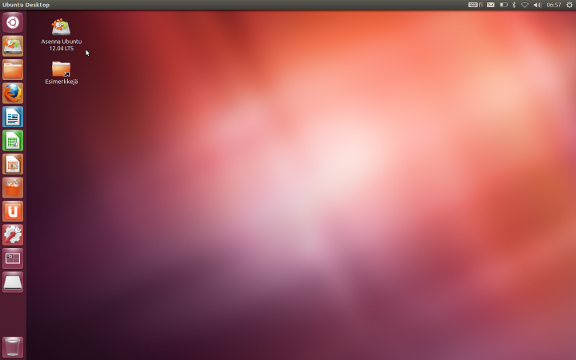|
Size: 10460
Comment: pohja nykyisestä Asennusopas-sivusta
|
← Revision 57 as of 2021-02-19 11:12:27 ⇥
Size: 9272
Comment:
|
| Deletions are marked like this. | Additions are marked like this. |
| Line 2: | Line 2: |
||<tablestyle="font-size:x-large">'''[[https://www.ubuntu-fi.org/ohjeet-ja-tuki/asentaminen/|Siirry tästä uudempaan oppaaseen Ubuntu 20.04 LTS:lle]]'''|| <<BR>> <<BR>> <<BR>> <<BR>> <<BR>> <<BR>> <<BR>> |
|
| Line 5: | Line 21: |
| Tervetuloa Ubuntu 7.04:n asennusoppaaseen. Voit kokeilla Ubuntua CD-levyltä ilman mitään muutoksia koneellesi. Tämä sama opas sopii soveltaen myös Ubuntun rinnakkaisversioiden asentajille. | Tervetuloa Ubuntun asennusoppaaseen (18.04 LTS ja vanhemmat). |
| Line 7: | Line 23: |
| Huom. omat ohjeet [http://www.ubuntu-fi.org/Wiki/Asennusopas_6.06 Ubuntu 6.06 LTS / 6.10 -versioille] ja [http://www.ubuntu-fi.org/Wiki/Edubuntu Edubuntulle]. | Voit halutessasi kokeilla Ubuntua ennen asennuspäätöksen tekemistä. Muutoksia tietokoneellesi ei tällöin tehdä. |
| Line 9: | Line 25: |
| Ubuntu toimii useimmissa tietokoneissa, niin vanhoissa kuin uusissakin, mutta joidenkin lisälaitteiden kanssa voi olla ongelmia. Monet laitevalmistajat eivät noudata standardeja tai tee minkäänlaista yhteistyötä Linux-yhteisön kanssa. Kannattaa siis kokeilla Ubuntun käynnistyttyä CD-levyltä (katso alempana), että oheislaitteesi toimivat Ubuntun kanssa yhteen. Laitehankintoja tehtäessä kannattaa vaatia tuotteelta toimivuutta Linuxissa. | == Huomautuksia asentamisesta == |
| Line 11: | Line 27: |
| Jos Ubuntusta tai asentamisesta on kysyttävää, kannattaa tutustua tämän oppaan lisäksi myös '''["Ohjeita"]'''-sivun linkkeihin tai kysyä [http://forum.ubuntu-fi.org/ keskustelualueilla]. | '''Tärkeää''': kokonaisen käyttöjärjestelmän asentaminen on riskialtista, vaikka se oltaisiin tehty mahdollisimman sujuvaksi. Jos sinulla on entuudestaan koneessasi käyttöjärjestelmä, ja haluat pitää sen tietoineen etkä tyhjentää tietokoneesi koko kovalevyä Ubuntua varten, on suositeltavaa varmuuskopioida tärkeimmät tiedostosi esim. USB-kovalevylle. Ubuntun asennusohjelmaa tulee käyttää tarkkaavaisesti, sillä asennusohjelmalla tehdään valinta tietokoneella jo olevien tietojen säilyttämisestä tai poistamisesta (kohta 3). |
| Line 13: | Line 29: |
| '''Tärkeää''': kokonaisen käyttöjärjestelmän asentaminen on aina riskialtista, vaikka se oltaisiinkin tehty mahdollisimman sujuvaksi. Jos sinulla on entuudestaan koneessasi käyttöjärjestelmä, ja haluaisit pitää sen tietoineen etkä tyhjentää tietokoneesi koko kovalevyä Ubuntua varten, on suositeltavaa varmuuskopioida tärkeimmät tiedostosi esim. CD-levylle. Myös Ubuntun asennusohjelmaa tulee silloin käyttää erityisen tarkkaavaisesti, sillä asennusohjelmalla on mahdollista poistaa kaikki koneella entuudestaan oleva tieto. | Ubuntu toimii useimmissa tietokoneissa, vanhoissa ja uusissa. Välttämättömimpiä lisälaitteita kannattaa kuitenkin testata Ubuntun esittelytilassa ennen Ubuntun asentamista tietokoneen ainoaksi käyttöjärjestelmäksi, sillä jotkin laitevalmistajat eivät noudata standardeja tai tee yhteistyötä Linux-yhteisön kanssa. Laitehankintoja tehtäessä kannattaakin vaatia tuotteelta toimivuutta Linuxissa, mieluiten ilman erillisten ajureiden asentamista. Tietokoneostosten tapauksessa tämä onnistuu helpoitein [[Tietokoneet_ja_laitteet|ostamalla tietokoneen Ubuntulla]] tai suosimalla valmistajia jotka [[http://www.ubuntu.com/certification/desktop/|tekevät työtä Ubuntu-yhteensopivuuden eteen]]. |
| Line 15: | Line 31: |
| == Kuvasarja asennuksesta ohjeiden kera == | Jos Ubuntusta tai sen asentamisesta on kysyttävää, kannattaa tutustua tämän oppaan lisäksi myös [[Ohjeet]]-sivun linkkeihin tai pyytää apua [[http://forum.ubuntu-fi.org/|keskustelualueilla]]. |
| Line 17: | Line 33: |
| Asennusopas alkaa siitä, kun olet käynnistämässä Ubuntua joko saamaltasi CD-levyltä tai itse kirjoittamaltasi CD-levyltä (katso ["Ubuntu CD"] -sivulta ohjeet levykuvan lataamisesta ja kirjoittamisesta). | == Kuvasarja asennuksesta == |
| Line 19: | Line 35: |
| ||<style="border:0px;vertical-align:top;" rowstyle="border:0px;">1. '''Aloitusvalikko'''. Koneesi on käynnistynyt Ubuntun CD-levyltä. Valitse F2-näppäimellä ja nuolinäppäimillä kieleksi suomi. Voit halutessasi varmuuden vuoksi tarkistaa CD-levyn eheyden valitsemalla valikon neljännen valinnan ("Tarkista CD-levyn virheettömyys"). Valitse lopulta ensimmäinen valinta ("Käynnistä tai asenna Ubuntu") ja paina Enter. Huom! Jos et saa tätä ensimmäistä ruutua näkyviin, muista katsoa koneesi ohjeet siitä miten tietokone käynnistetään CD-levyltä. ||<style="border:0px;" rowstyle="border:0px;">http://www.ubuntu-fi.org/images/ubuntu7.04-asennus/0-boot2.png|| | Asennusopas alkaa siitä, kun tietokonetta ollaan käynnistämässä joko saadulta tai itse kirjoitetulta Ubuntu-DVD-levyltä tai USB-tikulta. Katso [[http://www.ubuntu-fi.org/lataa.html|lataussivulta]] ohjeet levykuvan lataamisesta ja kirjoittamisesta, jos sinulla ei vielä asennusvälinettä ole. |
| Line 21: | Line 37: |
| ||<style="border:0px;vertical-align:top;" rowstyle="border:0px;">2. '''Ubuntun työpöytä'''. Voit tutustua Ubuntuun käyttämällä sitä CD-levyltä. Kannattaa kokeilla, että Ubuntu on tunnistanut tietokoneesi verkkoyhteyden ja ääniominaisuudet oikein. Jos käytät langatonta verkkoa, kannattaa ennen asennusohjelman käynnistystä yhdistää siihen napsauttamalla oikeassa yläreunassa, kellon vasemmalla puolella olevaa kuvaketta jonka pitäisi näyttää saatavilla olevat langattomat verkot. Valikoista löydät mm. WWW-selaimen, ja erilaisia katseltavia ja soitettavia mediatiedostoja löytyy työpöydän Examples-kansiosta. Jos kaikki toimii ja haluat siirtyä asennukseen, kaksoisnapsauta Install ("Asenna") -kuvaketta työpöydältä. Jos et saa työpöytää näkyviin, tietokoneesi jokin laite ei välttämättä ole yhteensopiva Ubuntun kanssa. '''Huom. suurin osa suomennoksista ladataan Internetistä käyttöön vain, jos asennat Ubuntun (paitsi jos käytät pohjoismaiset kielet valmiiksi sisältävää [http://www.ubuntu-fi.org/Wiki/Ubuntu_CD Nordic Editionia]). Ubuntun käyttäminen CD-levyltä on hidasta, ja tarkoitettu lähinnä laitteiston ja esim. Internet-yhteyden testaamista varten.''' ||<style="border:0px;" rowstyle="border:0px;">http://www.ubuntu-fi.org/images/ubuntu7.04-asennus/0-desktop.png|| | Jos syötät Ubuntu-DVD-levyn tai -USB-tikun asemaan Windows-käyttöjärjestelmän ollessa käynnissä, tulee esille valikko, josta tulee Ubuntun kokeilua tai asentamista varten valita ensimmäinen valinta ''Esittely ja täysi asennus''. Tällöin ehdotetaan tietokoneen käynnistämistä uudelleen asennusvälineeltä. Valittavissa on myös asennus Windowsin "sisälle", mitä ei käsitellä tässä asennusoppaassa. |
| Line 23: | Line 39: |
| ||<style="border:0px;vertical-align:top;" rowstyle="border:0px;">3. '''Tervetuloa'''. Asennus alkaa. Valitse käytettäväksi kieleksi suomi, jos sitä ei ole valmiiksi valittu, ja siirry seuraavaan vaiheeseen napsauttamalla Eteenpäin-painiketta.||<style="border:0px;" rowstyle="border:0px;">http://www.ubuntu-fi.org/images/ubuntu7.04-asennus/1-tervetuloa.png|| | ||<style="border:0px;vertical-align:top;" rowstyle="border:0px;">0. '''Käynnistys ja käynnistystavan valinta (uudemmilla koneilla)''' <<BR>> Koneesi käynnistää nyt Ubuntun USB-tikulta tai DVD-levyltä. Uudemmat koneet ~-*)-~ käynnistyvät aluksi mustataustaiseen ruutuun, jolloin valitaan heti kokeilutila ja mahdollinen asennus, tai suoraan asennustila.<<BR>><<BR>>Jos et saa Ubuntua esiin koneesi käynnistyessä asennusmedian (USB tai DVD) ollessa kuitenkin liitettynä, katso koneesi ohjekirjasta, kuinka tietokone käynnistetään ulkoiselta tallennusmedialta. Voit myös lukea Ubuntu Suomen [[Ubuntu_USB-tikulle#Lis.2BAOQ-tietoa|vinkit aiheesta]].<<BR>><<BR>>~-*) ”UEFI”-käynnistyvät tietokoneet-~ ||<style="border:0px; vertical-align:top;" rowstyle="border:0px;">{{attachment:Asentaminen_10.04/0_boot.jpg}}|| ||<style="border:0px;vertical-align:top;" rowstyle="border:0px;">1. '''Käynnistystavan valinta (vanhemmilla koneilla)'''<<BR>> Mikäli et halua asentaa Ubuntua englanniksi, valitse kieleksi ''suomi''. Valitse sitten ”Asenna Ubuntu” <<BR>><<BR>> Voit suoraan asennukseen siirtymiseen sijaan myös kokeilla Ubuntun käyttöä ja esim. oheislaitteiden toimintaa valitsemalla ”Kokeile Ubuntua”. Ubuntun käyttäminen CD-levyltä on hidasta, ja tarkoitettu lähinnä laitteiston ja Internet-yhteyden testaamista varten.||<style="border:0px;" rowstyle="border:0px;">{{attachment:Asentaminen/1204-01p2.png}} <<BR>> {{attachment:Asentaminen/1204-01p3.png}}|| ||<style="border:0px;vertical-align:top;" rowstyle="border:0px;">2. '''Valmistaudutaan asentamaan''' <<BR>> Tee haluamasi valinnat tai paina vain '''Jatka'''. Mikäli kiinteää Internet-yhteyttä ei ollut kytketty päälle, asennusohjelma tarjoaa vielä langattoman yhteyden kytkemistä. Ilmankin verkkoyhteyttä asennus voidaan tehdä. <<BR>><<BR>> '''Huom. täyden suomen kielen tuen lataaminen vaatii Internet-yhteyden. Voit myös käyttää [[Ubuntu_Finnish_Remix|Ubuntu Finnish Remixiä]], jolla kaikki suomennokset ovat valmiiksi asennuslevyllä.'''||<style="border:0px;" rowstyle="border:0px;">{{attachment:Asentaminen/1204-03p.png}} <<BR>> {{attachment:Asentaminen/1204-04p.png}}|| ||<style="border:0px;vertical-align:top;" rowstyle="border:0px;">3. '''Asennustyyppi'''.<<BR>> Tämä on koko asennuksen tärkein valinta tietojen säilyttämisen kannalta. Asennustyypillä määritellään, mikä osa tietokoneesi kovalevystä annetaan Ubuntun käyttöön. Automaattisesti toimivat vaihtoehdot ovat rinnalle asentaminen ja ainoaksi käyttöjärjestelmäksi asentaminen. <<BR>><<BR>> 3-1. '''Asenna rinnalle (valitsemismahdollisuus jokaisella käynnistyskerralla)'''.<<BR>> Valitse tämä, jos haluat säilyttää entisen käyttöjärjestelmäsi ja/tai olemassa olevalla osiolla olevat asiakirjasi ja muut tiedostot. Liukusäätimellä valitaan pienennettävän osion uusi koko (Ubuntulle annetaan jäljelle jäävä tila). Sen voi asettaa esimerkiksi puoleen väliin. Muihin kuin kyseessä olevaan osioon ei kosketa.<<BR>><<BR>> 3-2.'''Poista vanha käyttöjärjestelmä ja asenna Ubuntu'''. Valitse tämä vain, jos sinulla ei ole entuudestaan koneellasi käytössä olevaa käyttöjärjestelmää tai et tarvitse toista käyttöjärjestelmää ja sinulla on kaikki tärkeät tiedostosi varmuuskopioituina. Eli et tarvitse kovalevyllä jo olevia tietoja.<<BR>><<BR>> 3-3. '''Jokin muu vaihtoehto'''.<<BR>> Jos muokkaat itse osiotaulua, katso Osiointi-sivulta lisätietoja. ||<style="border:0px; vertical-align:top;" rowstyle="border:0px;">{{attachment:Asentaminen/1204-05p.png}} <<BR>> {{attachment:Asentaminen/1204-06p.png}}|| ||<style="border:0px;vertical-align:top;" rowstyle="border:0px;">4. '''Mikä on sijaintisi?''' Valitse sijaintisi aikavyöhykkeen valitsemista varten. Yleensä valmiina on valittuna Helsinki/Suomi. Jos kellonaika on väärin, voit korjata asian asennuksen jälkeen.||<style="border:0px;" rowstyle="border:0px;">{{attachment:Asentaminen/1204-07p.png}}|| ||<style="border:0px;vertical-align:top;" rowstyle="border:0px;">5. '''Näppäimistön asettelu.''' Asennusohjelma suosittelee valmiiksi suomalaista näppäinasettelua. Voit kokeilla näppäimistön toimimvuutta tarjolla olevaan laatikkoon. Mikäli käytössä on jonkin muun maan näppäimistö, voit yrittää löytää oikean näppäinasettelun arvaa-toiminnan avulla, tai valitsemalla oma näppäinasettelu.||<style="border:0px;" rowstyle="border:0px;">{{attachment:Asentaminen/1204-08p.png}}|| ||<style="border:0px;vertical-align:top;" rowstyle="border:0px;">6. '''Kuka olet?'''<<BR>> Täytä kentät haluamillasi tiedoilla. Pidä valitsemasi salasana hyvin mielessäsi. Tietokoneen nimellä ei tavallisesti ole juuri merkitystä, joten voit pitää sen oletusarvoisena tai valita itse keksimäsi nimen.||<style="border:0px; vertical-align:top;" rowstyle="border:0px;">{{attachment:Asentaminen/1204-09p.png}}|| ||<style="border:0px;vertical-align:top;" rowstyle="border:0px;">7. '''Asennetaan järjestelmä'''. <<BR>> Ubuntua asennetaan ja tarvittavia kielipaketteja ladataan verkosta. Asennus voi kestää kymmeniä minuutteja.||<style="border:0px; vertical-align:top;" rowstyle="border:0px;">{{attachment:Asentaminen/1204-10p.png}} || ||<style="border:0px;vertical-align:top;" rowstyle="border:0px;">8. '''Käynnistetään järjestelmä uudelleen'''.<<BR>> Valitse uudelleen käynnistäminen, ja poista CD-levy tai USB-tikku tietokoneesta hetki tämän jälkeen.||<style="border:0px; vertical-align:top;" rowstyle="border:0px;">{{attachment:Asentaminen/1204-11p.png}}|| ||<style="border:0px;vertical-align:top;" rowstyle="border:0px;">9. '''Valmista'''.<<BR>> Käyttäjätunnuksen ja salasanan syötön jälkeen valmis Ubuntu-asennus näyttää suurinpiirtein tältä (kuvakaappaus otettu asennuslevyn ''Kokeile Ubuntua'' -valinnan kautta). Onneksi olkoon!||<style="border:0px; vertical-align:top;" rowstyle="border:0px;">{{attachment:Asentaminen/1204-02p2.png}}|| |
| Line 25: | Line 50: |
| ||<style="border:0px;vertical-align:top;" rowstyle="border:0px;">4. '''Mikä on sijaintisi?'''. Valitse sijaintisi aikavyöhykkeen valitsemista varten. Yleensä valmiiksi on jo valittuna Helsinki/Suomi. Jos kellonaika on väärin, voit korjata asian asennuksen jälkeen.||<style="border:0px;" rowstyle="border:0px;">http://www.ubuntu-fi.org/images/ubuntu7.04-asennus/2-sijainti.png|| ||<style="border:0px;vertical-align:top;" rowstyle="border:0px;">5. '''Näppäimistön asettelu'''. Valitse näppäimistön asetteluksi suomalainen näppäimistö (sekä vasemmalta että oikealta "Finland"), ellei sitä ole jo valittu. Voit kokeilla kirjoittamista (esim. että ä- ja ö-kirjaimet toimivat) tarjolla olevaan laatikkoon.||<style="border:0px;" rowstyle="border:0px;">http://www.ubuntu-fi.org/images/ubuntu7.04-asennus/3-näppäimistö.png|| ||<tablestyle="border:0px;" style="border:0px; vertical-align:top;">6. '''Levytilan valmistelu'''. Tämä on usein tärkein (tietojen säilyttämisen kannalta), ja mahdollisesti hankalin kohta asennuksessa. Levytilan valmistelussa, eli osioinnissa, määritellään, mikä osa tietokoneesi kovalevystä (massamuisti, jonne kaikki ohjelmat ja dokumentit tallennetaan) annetaan Ubuntulle.||<|6 style="border:0px;vertical-align:top;" rowstyle="border:0px;vertical-align:top;">http://www.ubuntu-fi.org/images/ubuntu7.04-asennus/4-valmistelu2.png|| ||<style="border:0px;vertical-align:top;" rowstyle="border:0px;">Automaattisesti toimivat vaihtoehdot ovat lueteltu alla. Jos mahdollista, käytä aina jotain näistä - ne eivät vaadi osioinnin tekoa käsin.|| ||<style="border:0px;vertical-align:top;" rowstyle="border:0px;">6-1. '''Ohjattu - muuta osion kokoa ja käytä vapautuvaa tilaa'''. Jos haluat säilyttää entisen käyttöjärjestelmäsi ja/tai olemassa olevalla osiolla olevat dokumenttisi ja muut tiedostot. Liukusäätimellä valitaan ''pienennettävän osion uusi koko'' (Ubuntulle annetaan jäljelle jäävä tila), prosentteina osion nykyisestä koosta. Sen voi asettaa esimerkiksi puoleen väliin. || ||<style="border:0px;vertical-align:top;" rowstyle="border:0px;">6-2. '''Ohjattu - käytä koko levyä'''. Jos sinulla ei ole entuudestaan koneelle asennettuna käyttöjärjestelmää, tai jos et tarvitse toista käyttöjärjestelmää ja sinulla on jo kaikki dokumenttisi varmuuskopioituina niin ettet tarvitse kovalevyllä entuudestaan olevia tietoja.|| ||<style="border:0px;vertical-align:top;" rowstyle="border:0px;">6-3. '''Ohjattu - käytä suurinta yhtenäistä vapaata tilaa'''. Jos koneellasi on jo valmiiksi vapaata eli osioimatonta tilaa käytettäväksi (yleensä näin ei ole, ellei osioimatonta tilaa ole erikseen tehty). Tätä valintaa käytettäessä muuhun osaan kovalevystä ei kosketa.|| ||<style="border:0px;vertical-align:top;" rowstyle="border:0px;">6-4. '''Osioi itse'''. Jos muokkaat itse osiotaulua, katso ["Osiointi"]-sivulta lisätietoja.|| ||<style="border:0px;vertical-align:top;" rowstyle="border:0px;">7. '''Siirrä asiakirjat ja asetukset'''. Valitse käyttäjätilit vanhasta käyttöjärjestelmästä, joidenka tiedostot ja asetukset haluat siirtää. Siirretyt tiedot ovat käytettävissäsi heti asennuksen jälkeen.||<style="border:0px;" rowstyle="border:0px;">http://www.ubuntu-fi.org/images/ubuntu7.04-asennus/5-siirräasiakirjat.png|| ||<style="border:0px;vertical-align:top;" rowstyle="border:0px;">8. '''Kuka olet?''' Täytä kentät haluamillasi tiedoilla. Pidä valitsemasi salasana hyvin mielessäsi. Tietokoneen nimellä ei tavallisesti ole juuri merkitystä, joten voit pitää sen oletusarvoisena tai laittaa siihen itse keksimäsi nimen.||<style="border:0px;" rowstyle="border:0px;">http://www.ubuntu-fi.org/images/ubuntu7.04-asennus/6-kukaolet.png|| ||<style="border:0px;vertical-align:top;" rowstyle="border:0px;">9. '''Valmiina asennukseen'''. Levytilan valmistelun jälkeen näytetään yhteenvetoruutu. Jos kaikki vaikuttaa oikealta, napsauta painiketta Install ("Asenna"). Muussa tapauksessa voit palata tekemään muutoksia edellisiin kohtiin, tai perua asennuksen.||<style="border:0px;" rowstyle="border:0px;">http://www.ubuntu-fi.org/images/ubuntu7.04-asennus/7-valmiinaasennukseen.png|| ||<style="border:0px;vertical-align:top;" rowstyle="border:0px;">10. '''Asennetaan järjestelmää''' Ubuntua asennetaan ja tarvittavia kielipaketteja ladataan verkosta. Asennus voi kestää kymmeniä minuutteja.||<style="border:0px;" rowstyle="border:0px;">http://www.ubuntu-fi.org/images/ubuntu7.04-asennus/8-asennetaan1.png|| ||<style="border:0px;vertical-align:top;" rowstyle="border:0px;">11. '''Asennus on valmis''' Nyt voit joko jatkaa Ubuntun kokeilua CD-levyltä, tai käynnistää tietokoneesi juuri asennettuun kokonaiseen Ubuntu-järjestelmään. Käynnistettäessä konetta uudestaan pysähdytään kohtaan, jossa pyydetään ottamaan CD-levy pois asemasta ja painamaan Enter-näppäintä.||<style="border:0px;" rowstyle="border:0px;">http://www.ubuntu-fi.org/images/ubuntu6.06-asennus/ubuntu6.06-asennus21_orig.png|| ||<style="border:0px;vertical-align:top;" rowstyle="border:0px;">'''Kirjautumisruutu'''. Tietokone on käynnistynyt uuteen Ubuntu-järjestelmään. Voit kirjautua sisään aiemmin antamallasi käyttäjätunnuksella ja salasanalla. Lisätietoja Ubuntun käytöstä voit lukea kirjauduttuasi Järjestelmä-valikon "'''Ohjeet ja tuki'''" -kohdasta. Verkosta löytyy mm. [http://fi.wikibooks.org/wiki/Ubuntu_tutuksi Ubuntu tutuksi] -wikikirja ja ["Ohjeita"]-sivu. ||<style="border:0px;" rowstyle="border:0px;">http://www.ubuntu-fi.org/images/ubuntu7.04-asennus/12-kirjautumisruutu.png|| |
|
| Line 49: | Line 52: |
| ~-Asennusoppaan tekijänoikeudet: Timo Jyrinki. Sivun sisältö on käytettävissä valintasi mukaan [http://www.gnu.org/copyleft/fdl.html GNU Free Documentation] -lisenssillä (ilman kansitekstejä tai vakiolukuja) ja/tai Creative Commonsin [http://creativecommons.org/licenses/by-sa/3.0/deed.fi Nimeä-Tarttuva 3.0] -lisenssillä. Kuvien osalta täytyy kuitenkin muistaa että Ubuntu on Canonical:n tavaramerkki, joten vaikka niitä saa vapaasti edelleenjakaa, ne eivät ole mainittujen lisenssien alla käytettävissä mihin tahansa tarkoitukseen.-~ | ~-Asennusoppaan tekijänoikeudet: Timo Jyrinki, Petri Järvisalo. Sivun sisältö on käytettävissä valintasi mukaan [[http://www.gnu.org/copyleft/fdl.html|GNU Free Documentation]] -lisenssillä (ilman kansitekstejä tai vakiolukuja) ja/tai Creative Commonsin [[http://creativecommons.org/licenses/by-sa/3.0/deed.fi|Nimeä-Tarttuva 3.0]] -lisenssillä. Kuvien osalta täytyy kuitenkin muistaa että Ubuntu on Canonical:n tavaramerkki, joten vaikka niitä saa vapaasti edelleenjakaa, ne eivät ole mainittujen lisenssien alla käytettävissä mihin tahansa tarkoitukseen.-~ |
Asentaminen
Tervetuloa Ubuntun asennusoppaaseen (18.04 LTS ja vanhemmat).
Voit halutessasi kokeilla Ubuntua ennen asennuspäätöksen tekemistä. Muutoksia tietokoneellesi ei tällöin tehdä.
Huomautuksia asentamisesta
Tärkeää: kokonaisen käyttöjärjestelmän asentaminen on riskialtista, vaikka se oltaisiin tehty mahdollisimman sujuvaksi. Jos sinulla on entuudestaan koneessasi käyttöjärjestelmä, ja haluat pitää sen tietoineen etkä tyhjentää tietokoneesi koko kovalevyä Ubuntua varten, on suositeltavaa varmuuskopioida tärkeimmät tiedostosi esim. USB-kovalevylle. Ubuntun asennusohjelmaa tulee käyttää tarkkaavaisesti, sillä asennusohjelmalla tehdään valinta tietokoneella jo olevien tietojen säilyttämisestä tai poistamisesta (kohta 3).
Ubuntu toimii useimmissa tietokoneissa, vanhoissa ja uusissa. Välttämättömimpiä lisälaitteita kannattaa kuitenkin testata Ubuntun esittelytilassa ennen Ubuntun asentamista tietokoneen ainoaksi käyttöjärjestelmäksi, sillä jotkin laitevalmistajat eivät noudata standardeja tai tee yhteistyötä Linux-yhteisön kanssa. Laitehankintoja tehtäessä kannattaakin vaatia tuotteelta toimivuutta Linuxissa, mieluiten ilman erillisten ajureiden asentamista. Tietokoneostosten tapauksessa tämä onnistuu helpoitein ostamalla tietokoneen Ubuntulla tai suosimalla valmistajia jotka tekevät työtä Ubuntu-yhteensopivuuden eteen.
Jos Ubuntusta tai sen asentamisesta on kysyttävää, kannattaa tutustua tämän oppaan lisäksi myös Ohjeet-sivun linkkeihin tai pyytää apua keskustelualueilla.
Kuvasarja asennuksesta
Asennusopas alkaa siitä, kun tietokonetta ollaan käynnistämässä joko saadulta tai itse kirjoitetulta Ubuntu-DVD-levyltä tai USB-tikulta. Katso lataussivulta ohjeet levykuvan lataamisesta ja kirjoittamisesta, jos sinulla ei vielä asennusvälinettä ole.
Jos syötät Ubuntu-DVD-levyn tai -USB-tikun asemaan Windows-käyttöjärjestelmän ollessa käynnissä, tulee esille valikko, josta tulee Ubuntun kokeilua tai asentamista varten valita ensimmäinen valinta Esittely ja täysi asennus. Tällöin ehdotetaan tietokoneen käynnistämistä uudelleen asennusvälineeltä. Valittavissa on myös asennus Windowsin "sisälle", mitä ei käsitellä tässä asennusoppaassa.
0. Käynnistys ja käynnistystavan valinta (uudemmilla koneilla) |
|
1. Käynnistystavan valinta (vanhemmilla koneilla) |
|
2. Valmistaudutaan asentamaan |
|
3. Asennustyyppi. |
|
4. Mikä on sijaintisi? Valitse sijaintisi aikavyöhykkeen valitsemista varten. Yleensä valmiina on valittuna Helsinki/Suomi. Jos kellonaika on väärin, voit korjata asian asennuksen jälkeen. |
|
5. Näppäimistön asettelu. Asennusohjelma suosittelee valmiiksi suomalaista näppäinasettelua. Voit kokeilla näppäimistön toimimvuutta tarjolla olevaan laatikkoon. Mikäli käytössä on jonkin muun maan näppäimistö, voit yrittää löytää oikean näppäinasettelun arvaa-toiminnan avulla, tai valitsemalla oma näppäinasettelu. |
|
6. Kuka olet? |
|
7. Asennetaan järjestelmä. |
|
8. Käynnistetään järjestelmä uudelleen. |
|
9. Valmista. |
|
Asennusoppaan tekijänoikeudet: Timo Jyrinki, Petri Järvisalo. Sivun sisältö on käytettävissä valintasi mukaan GNU Free Documentation -lisenssillä (ilman kansitekstejä tai vakiolukuja) ja/tai Creative Commonsin Nimeä-Tarttuva 3.0 -lisenssillä. Kuvien osalta täytyy kuitenkin muistaa että Ubuntu on Canonical:n tavaramerkki, joten vaikka niitä saa vapaasti edelleenjakaa, ne eivät ole mainittujen lisenssien alla käytettävissä mihin tahansa tarkoitukseen.